如何使用谷歌浏览器为 URL 创建二维码?
 2022/05/31
2022/05/31
 1242
1242
二维码已成为广泛接受的数据共享媒体之一。这项技术可以在一个正方形中存储多达 4,296 个字母数字字符或 7,089 个数字,从而轻松共享数据。虽然市面上有很多 QR 码生成器平台,但谷歌Chrome内置了二维码生成器,可以帮助用户轻松生成和分享 URL 的 QR 码。如果您从未听说过此功能,以下是启用和使用它所需了解的一切。
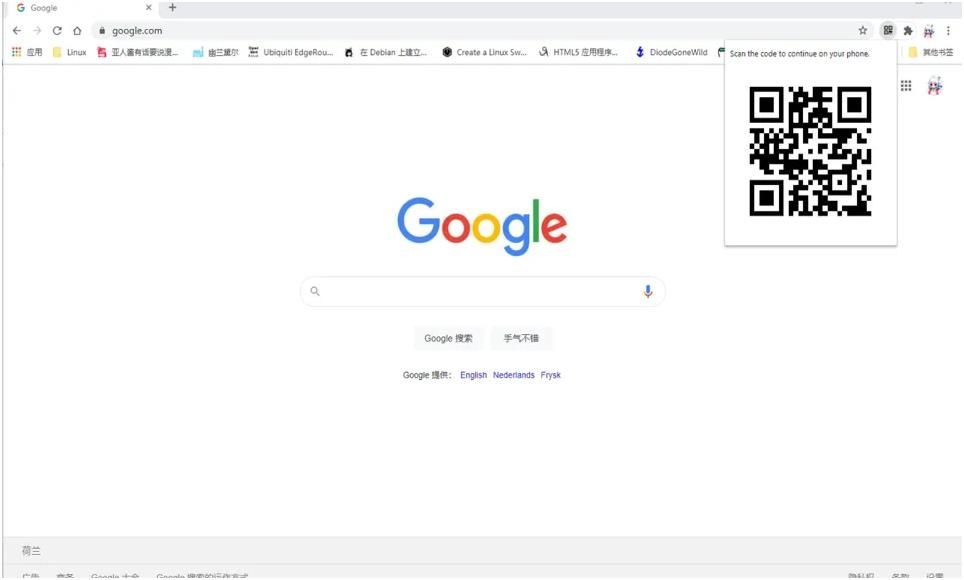
使用 Google Chrome 为 URL 创建 QR 码
您可以在 Chrome 桌面版和移动版上创建二维码。由于 QR 码生成过程存在细微差别,我们已在单独的部分中介绍了这些方法,因此请继续阅读以了解如何在两个平台上使用该功能。
在 Google Chrome 桌面上制作二维码
1. 虽然谷歌浏览器已经致力于二维码共享很长一段时间了,但该功能仍处于试验阶段,并隐藏在 Chrome 标志后面。要启用它,请打开 Google Chrome 并搜索“通过 QR 码启用共享页面”。在下拉菜单中选择“启用”并重新启动浏览器。
2. 启用后,当您右键单击页面时,您将看到一个新的“为此页面创建二维码”选项。但是,请记住,如果您右键单击页面内的 URL,这将不起作用。访问此选项的另一种方法是单击突出显示地址栏时出现的 QR 按钮。
3.点击它,你会看到生成的二维码。在此界面中,您可以选择更改二维码的 URL 并通过点击下载按钮将其下载到您的机器上。
4. 正如你在下面看到的,我刚刚使用谷歌浏览器创建了一个 URL 的二维码。您现在可以使用任何 QR 码扫描仪应用程序或支持的相机应用程序来扫描 QR 码。
在 Google Chrome 手机上制作二维码
1. 与 Chrome web 不同,您不必使用Android Chrome flags来访问 Chrome mobile 上的二维码功能。打开浏览器,访问您要创建二维码的页面,然后点击分享。从现在出现的自定义共享表中,点击“二维码”。
2. 移动版Chrome的另一个不同点是可以长按网页中的任意一个URL,专门生成目标链接的二维码。为此,请长按链接,点击“分享链接”,然后选择“二维码”。
3.您现在可以下载您在上一步中使用的网页的二维码。Chrome 还内置了二维码扫描器,可帮助您轻松扫描二维码。从同一页面上的“扫描”选项卡访问它。
使用谷歌浏览器创建和分享二维码
谷歌添加二维码生成器的决定简化了二维码生成过程,当您需要创建二维码时,它可以派上用场。
上一篇: 如何在 Windows 10 上启用 Google Chrome 74 暗模式? 下一篇: 如何在 Android 上的 Google Chrome 中启用内联更新?

谷歌浏览器金丝雀版v102.0.4973.0
使用方法指南
查看更多>>
 8066
8066
 2022/06/01
阅读
2022/06/01
阅读
 5886
5886
 2022/05/31
阅读
2022/05/31
阅读
 2149
2149
 2022/06/01
阅读
2022/06/01
阅读
 1802
1802
 2022/06/01
阅读
2022/06/01
阅读
 1357
1357
 2022/06/01
阅读
2022/06/01
阅读
下载安装教程
查看更多>>
 29778
29778
 2022/05/31
阅读
2022/05/31
阅读
 2486
2486
 2022/05/31
阅读
2022/05/31
阅读
 1906
1906
 2022/05/31
阅读
2022/05/31
阅读
 1645
1645
 2022/06/02
阅读
2022/06/02
阅读
 1469
1469
 2022/06/02
阅读
2022/06/02
阅读
谷歌浏览器专题
查看更多>>
 2132
2132
 2022/05/31
阅读
2022/05/31
阅读
 1954
1954
 2022/05/31
阅读
2022/05/31
阅读
 1759
1759
 2022/05/31
阅读
2022/05/31
阅读
 1413
1413
 2022/05/31
阅读
2022/05/31
阅读
 1163
1163
 2022/05/31
阅读
2022/05/31
阅读



